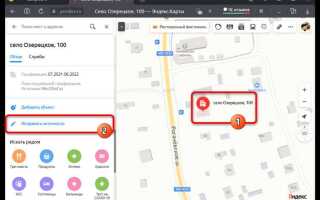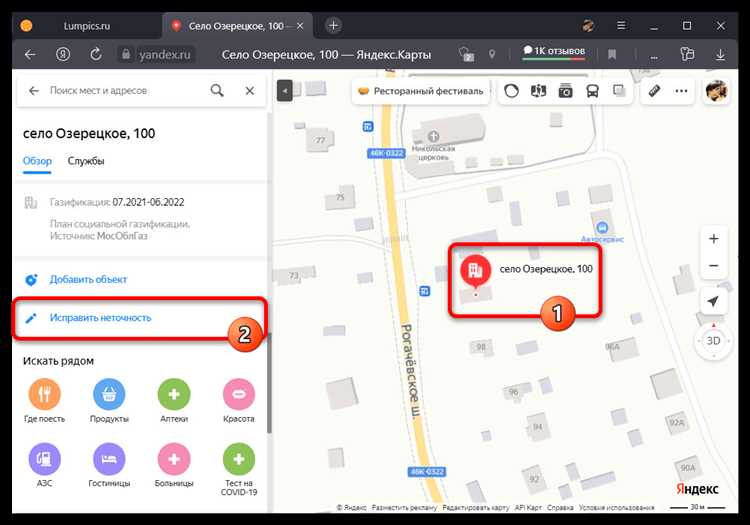
Платёжные данные в сервисе Яндекс Еда напрямую влияют на удобство оформления заказов и скорость их обработки. Если вы решили сменить карту, добавить новый способ оплаты или удалить старую – сделать это можно в несколько шагов через мобильное приложение или веб-версию сервиса.
В мобильном приложении откройте раздел «Профиль», затем перейдите в «Платежи». Здесь отображаются все добавленные карты и доступные методы оплаты, включая Apple Pay, Google Pay и бонусные баллы Яндекс Плюс. Чтобы изменить основной способ оплаты, выберите нужную карту и нажмите «Сделать основным». Для добавления новой карты используйте кнопку «Добавить способ оплаты».
В веб-версии Яндекс Еды действия аналогичны: авторизуйтесь, нажмите на иконку профиля в правом верхнем углу, выберите пункт «Способы оплаты». Здесь вы можете редактировать список карт, активировать новые методы и удалить устаревшие данные. Удаление выполняется нажатием на иконку корзины рядом с ненужным способом оплаты.
Если платёж не проходит, проверьте срок действия карты, доступность интернет-платежей в банке и наличие средств. Также убедитесь, что карта поддерживает привязку к сервисам быстрых платежей – Яндекс Еда может не принимать некоторые корпоративные и виртуальные карты.
Где в приложении Яндекс Еда находятся настройки оплаты
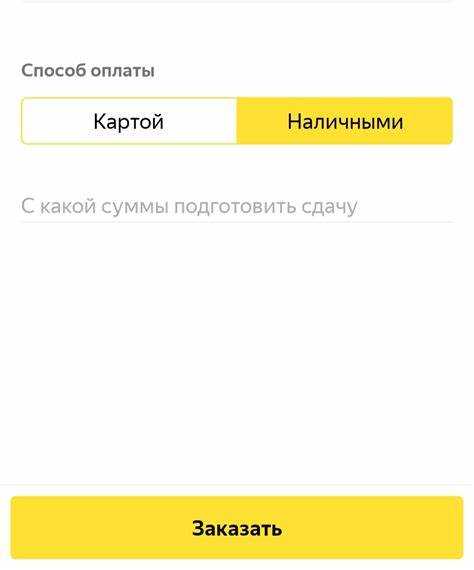
Чтобы изменить способ оплаты, нужно перейти в соответствующий раздел приложения. Вот пошаговая инструкция:
- Откройте приложение Яндекс Еда на смартфоне.
- Нажмите на иконку профиля в правом нижнем углу экрана.
- Перейдите в раздел «Платежи» или «Способы оплаты» – название может немного отличаться в зависимости от версии приложения.
- В открывшемся списке будут отображены все добавленные карты и доступные способы оплаты, включая Apple Pay, Google Pay и другие.
Для добавления новой карты:
- Нажмите «Добавить способ оплаты».
- Введите данные карты вручную или отсканируйте её камерой.
- Подтвердите добавление через SMS или банковское приложение, если потребуется.
Чтобы удалить карту:
- Нажмите на три точки рядом с нужной картой.
- Выберите «Удалить» и подтвердите действие.
Также в этом разделе можно выбрать способ оплаты по умолчанию – он будет применяться автоматически при каждом новом заказе.
Как добавить новую банковскую карту в список способов оплаты
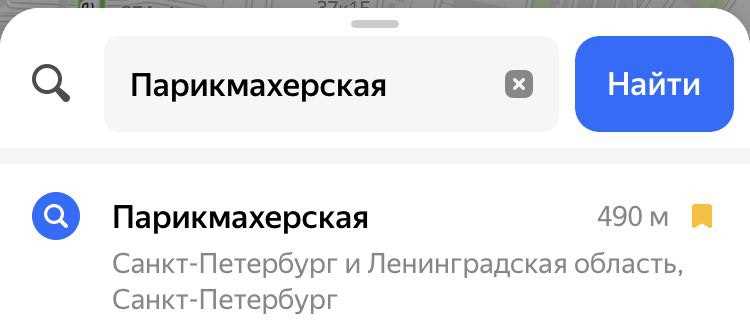
Откройте приложение Яндекс Еда и перейдите в раздел «Профиль» – иконка в правом нижнем углу экрана.
Нажмите «Способы оплаты». Перед вами откроется список привязанных карт и опция добавления новой.
Выберите пункт «Добавить карту». В появившейся форме укажите номер карты, срок действия и CVV-код. Проверьте корректность данных перед подтверждением.
Подтвердите добавление с помощью банковской верификации – обычно это SMS-код или push-уведомление от банка.
После успешной проверки карта отобразится в списке доступных способов оплаты. При оформлении заказа вы сможете выбрать её вручную или установить по умолчанию.
Пошаговая инструкция по удалению старой карты из аккаунта
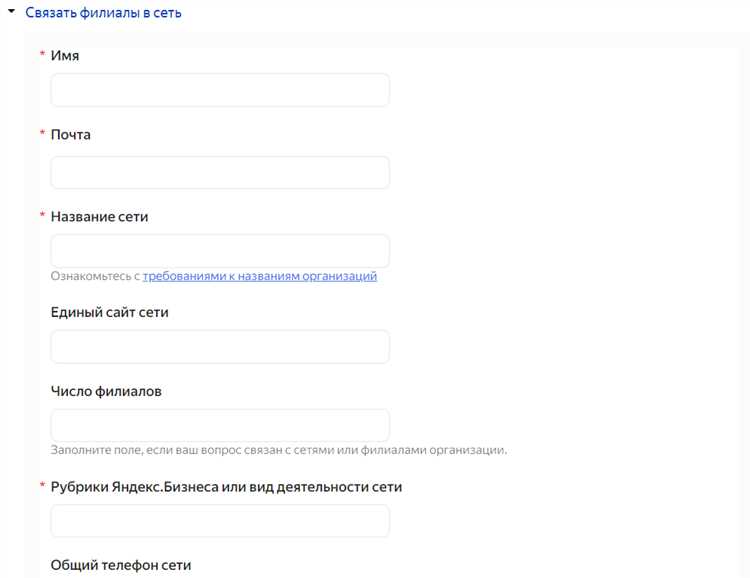
1. Откройте приложение Яндекс Еда на смартфоне и авторизуйтесь в своей учетной записи.
2. Перейдите в раздел «Профиль», нажав на иконку пользователя в нижнем правом углу экрана.
3. Нажмите на пункт «Способы оплаты». Откроется список всех привязанных карт и других методов оплаты.
4. Найдите карту, которую хотите удалить. Справа от её номера выберите значок с тремя точками или иконку корзины (в зависимости от версии приложения).
5. Подтвердите удаление в появившемся окне, выбрав «Удалить».
6. После удаления убедитесь, что карта исчезла из списка доступных способов оплаты. При необходимости добавьте новый способ оплаты, чтобы избежать ошибок при оформлении заказа.
Как выбрать нужный способ оплаты при оформлении заказа
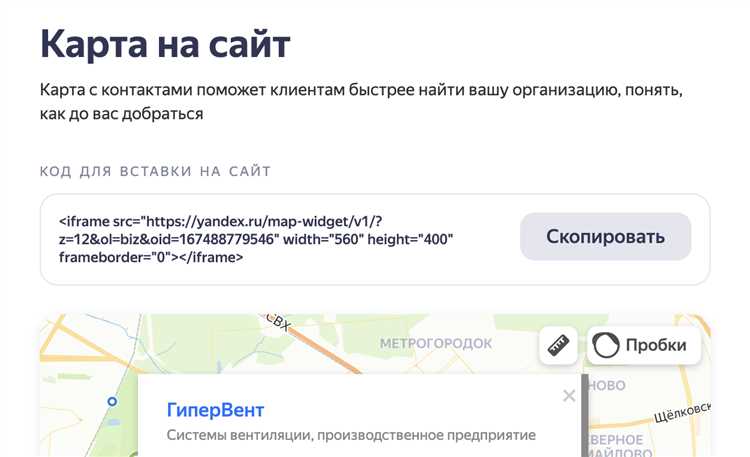
На этапе оформления заказа в Яндекс Еде способ оплаты выбирается в блоке «Оплата». Чтобы выбрать нужный вариант, нажмите на текущий способ – появится список доступных опций.
Банковская карта – основной способ. Добавьте карту заранее в разделе «Платежи» или прямо при оформлении, введя номер, срок действия и CVC. Карта сохраняется для будущих заказов.
Сервисы Google Pay и Apple Pay доступны при оформлении через мобильное приложение и поддерживаются только на устройствах с соответствующей операционной системой и привязанной картой.
Оплата наличными доступна не во всех регионах. При выборе этого способа обязательно укажите, нужна ли сдача. Если пункт недоступен – ресторан работает только по безналичному расчету.
Баллы Плюса можно использовать частично или полностью. Чтобы применить, активируйте переключатель «Списать баллы» перед подтверждением заказа. Один балл эквивалентен одному рублю.
После выбора нужного варианта нажмите «Оформить» – выбранный способ будет применён автоматически. При следующем заказе система предложит использовать последний способ по умолчанию, но его можно изменить вручную.
Что делать, если способ оплаты не отображается в приложении
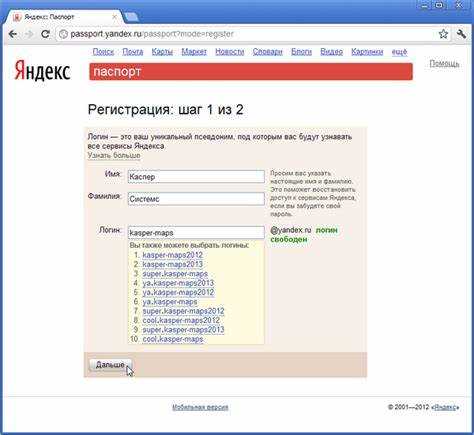
Откройте настройки профиля и перейдите в раздел «Платежи». Убедитесь, что нужная карта или способ оплаты добавлены и не имеют пометки «Ошибка» или «Истёк срок действия». При необходимости удалите способ и добавьте заново, указав корректные данные.
Проверьте подключение к интернету. При слабом сигнале или нестабильной сети приложение может не загрузить список доступных способов оплаты.
Если используете виртуальную карту (например, от банковского приложения), убедитесь, что она активна, не заблокирована и поддерживает онлайн-платежи. Также проверьте, не отключена ли она для использования в других приложениях в настройках безопасности банка.
При использовании корпоративного аккаунта Яндекс Еды некоторые способы оплаты могут быть ограничены администратором. Уточните доступные методы у ответственного сотрудника.
Если оплата через Google Pay или Apple Pay недоступна, проверьте, добавлен ли рабочий способ оплаты в соответствующее приложение и активен ли NFC (для Android). Также удостоверьтесь, что устройство не находится в режиме энергосбережения, который может ограничивать функциональность платёжных сервисов.
В случае сбоя авторизации или ошибки привязки карты очистите кэш приложения Яндекс Еда через настройки телефона. После этого перезапустите устройство и снова войдите в аккаунт.
Если ни один из шагов не помогает, обратитесь в поддержку через раздел «Помощь» в приложении, указав модель устройства, версию ОС и подробности проблемы. Это ускорит решение.
Можно ли использовать баланс ЮMoney или бонусы при оплате
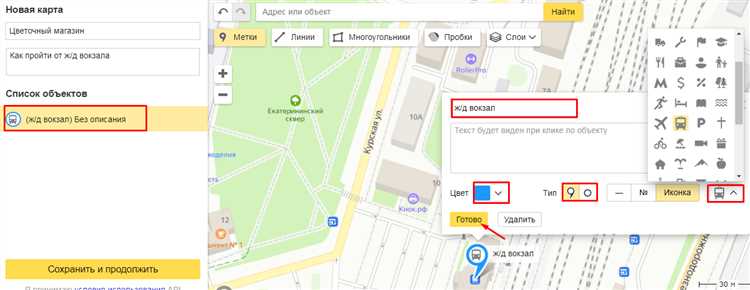
При оплате заказов через Яндекс Еду, пользователи могут использовать баланс ЮMoney и бонусы, однако есть несколько условий, которые важно учитывать.
- Баланс ЮMoney: Баланс ЮMoney может быть использован для частичной или полной оплаты заказа. Для этого необходимо привязать карту ЮMoney к своему аккаунту Яндекс Еды. Оплата происходит в автоматическом режиме, если на балансе достаточно средств.
- Бонусы Яндекс Еды: Бонусы, полученные за прошлые заказы, также можно использовать при оплате. Бонусы начисляются за участие в акциях или после выполнения определённых условий. Для использования бонусов нужно включить эту опцию в процессе оформления заказа. Важно, что бонусы можно применить только на части суммы заказа, а не на всю стоимость.
- Комбинированная оплата: При оплате заказа возможен комбинированный способ – часть суммы можно оплатить с помощью баланса ЮMoney, а оставшуюся часть – бонусами. Такой способ доступен только в случае, если оба метода оплаты активированы на вашем аккаунте.
- Ограничения: Не все рестораны поддерживают оплату через ЮMoney или бонусы. Перед оформлением заказа рекомендуется проверить, доступна ли такая оплата в выбранном ресторане.
Для использования этих способов оплаты в Яндекс Еде важно заранее убедиться, что все настройки правильные, а нужные счета и бонусы привязаны к аккаунту.
Изменение способа оплаты при уже оформленном заказе
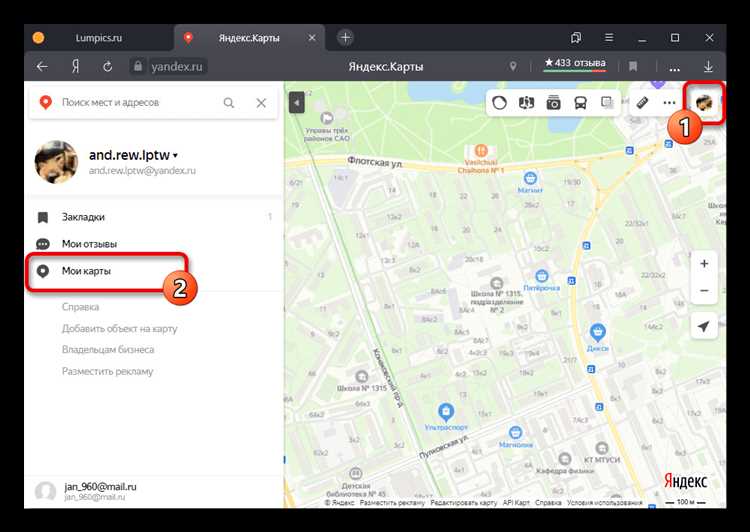
Если заказ в Яндекс Еде уже оформлен, но вы хотите изменить способ оплаты, это можно сделать через приложение. Для этого откройте заказ в истории и найдите кнопку «Изменить заказ». Однако стоит помнить, что возможность изменения способа оплаты зависит от статуса заказа и его текущего состояния.
Если заказ еще не был передан курьеру, вы сможете изменить способ оплаты прямо в разделе с деталями заказа. Доступны такие методы, как банковская карта, наличные или Яндекс Деньги. При этом, в зависимости от выбранного способа, может потребоваться подтверждение через систему безопасности, например, ввод кода из СМС или авторизация через приложение.
Если заказ уже передан курьеру или находится в процессе доставки, изменить способ оплаты не получится. В таком случае нужно связаться с поддержкой Яндекс Еды и обсудить возможные решения. Иногда в таких ситуациях можно отменить заказ, если он еще не был отправлен, и оформить новый с нужным способом оплаты.
Для ускоренной смены способа оплаты рекомендуется обращаться в службу поддержки через чат в приложении или звонком в колл-центр. Будьте готовы указать номер заказа и подтверждение личности.
Вопрос-ответ:
Как изменить способ оплаты в Яндекс Еде?
Для того чтобы изменить способ оплаты в Яндекс Еде, откройте приложение и перейдите в раздел «Профиль». Затем выберите пункт «Способы оплаты». Здесь вы можете добавить новый способ (например, карту или электронный кошелек), а также удалить старый. После этого новый способ будет доступен для использования при заказах.
Можно ли привязать несколько карт для оплаты в Яндекс Еде?
Да, в Яндекс Еде можно привязать несколько карт. Для этого откройте раздел «Способы оплаты» в настройках и добавьте новые карты. Вы сможете выбрать любую из них при оформлении заказа, а также легко переключаться между ними в любое время.
Как удалить старый способ оплаты в Яндекс Еде?
Чтобы удалить способ оплаты, зайдите в настройки вашего профиля и откройте раздел «Способы оплаты». Там выберите метод, который вы хотите удалить, и нажмите на иконку удаления рядом с ним. После этого выбранный способ оплаты больше не будет доступен для использования при заказах.
Почему не получается изменить способ оплаты в Яндекс Еде?
Если у вас не получается изменить способ оплаты, убедитесь, что ваше приложение обновлено до последней версии. Также проверьте, что ваш новый способ оплаты корректно добавлен и активирован. Иногда проблема может быть связана с ошибкой в приложении или блокировкой карты. В таких случаях попробуйте перезапустить приложение или обратитесь в поддержку.
Можно ли изменить способ оплаты для уже оформленного заказа в Яндекс Еде?
Нет, изменить способ оплаты для уже оформленного заказа невозможно. Если вы хотите изменить оплату, вам нужно будет отменить заказ и создать новый с нужным способом оплаты. Учтите, что не все заказы можно отменить, и возможность изменения зависит от статуса выполнения заказа.
Как изменить способ оплаты в Яндекс Еде?
Чтобы сменить способ оплаты в Яндекс Еде, нужно выполнить несколько простых шагов. Во-первых, откройте приложение и войдите в свой аккаунт. Затем перейдите в раздел «Настройки» или «Платежи». Там выберите нужный метод оплаты, например, карту или электронный кошелек. После этого введите все необходимые данные и сохраните изменения. Теперь, при оформлении заказа, будет использоваться новый способ оплаты.
Можно ли изменить способ оплаты на Яндекс Еде после оформления заказа?
После оформления заказа в Яндекс Еде изменить способ оплаты нельзя. Однако, если вы заметили ошибку в оплате до подтверждения заказа, можете отменить текущий заказ и создать новый с нужным способом оплаты. Для этого просто вернитесь на главную страницу приложения и выберите другой способ оплаты перед повторным оформлением заказа.